
Telegram er en af de bedst kendte applikationer på markedet. En messaging-app, som er WhatsApps største konkurrent på det internationale marked. Brugere kan have det på deres smartphone, både Android og iOS uden problemer. Selvom der er mennesker, der også ønsker at kunne bruge det på computeren. I denne forstand er det muligt at have det i Windows 10.
Da Telegram har en version specielt brugt på Windows 10-computere. Så du vil også være i stand til at bruge messaging-appen på din computer ved hjælp af den samme konto, som du har på din mobiltelefon. Hvilket helt sikkert kan være meget behageligt for mange brugere.
Hvordan kan du have Telegram på en Windows 10-computer? Virkeligheden er, at trinnene i denne henseende er virkelig enkle. I modsætning til WhatsApp, der bruger en version i browseren, i dette tilfælde kan vi downloade selve appen på computeren som enhver anden app, som vi bruger i operativsystemet.

Så vi må fortsæt med at downloade applikationen på din computer. Derefter skal vi synkronisere den konto, vi bruger på smartphonen, med den, vi har på computeren, og vi kan altid bruge appen fra Windows 10. Meget nem at bruge såvel som virkelig behagelig.
Download Telegram på Windows 10
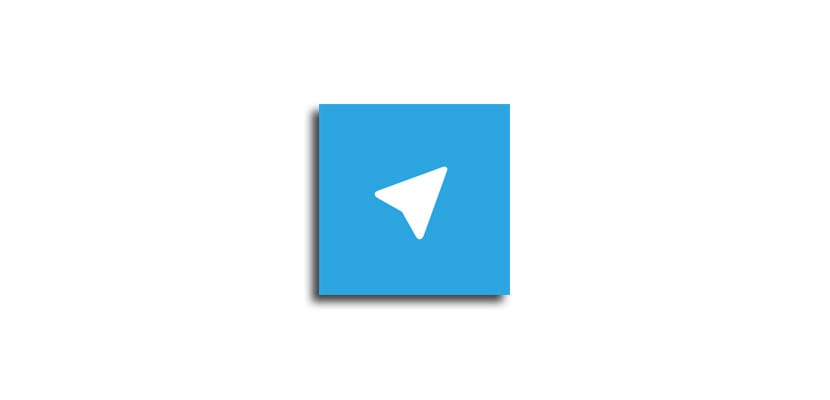
Denne version hedder Telegram Desktop, beregnet til at blive brugt på computeren. I dette link Du kan få adgang til det websted, der er oprettet til det. Du kan have oplysninger om denne version af messaging-appen i den. Ud over at være i stand til at fortsætte med download af det i nævnte link. Så hvis du havde spørgsmål, vil du være i stand til at vide alt på dette websted om denne version af den velkendte app.
Hvis du allerede har besluttet at bruge det, så skal du bare fortsætte med at downloade applikationen. Du skal bare klikke på den blå knap, hvor det står, at du kan downloade Telegram i Windows. Efter et par sekunder begynder download af appen i Windows 10. Om nogle få sekunder vil den være afsluttet. Derefter skal vi køre den fil, der er downloadet på computeren.
Telegram til Windows 10
Derefter, begynder installationen af denne version af Telegram på computeren. Når det er afsluttet, åbnes et applikationsvindue på skærmen. Den første ting, vi skal gøre, er at fortsætte med at synkronisere den konto, vi har i appen, eller oprette en ny, hvis vi ikke har en. Men de fleste brugere bruger det allerede på deres smartphone. Derfor skal du indtaste telefonnummeret i det vindue.

Når dette er gjort, modtager vi en besked på telefonen, hvor en kode sendes til os. Denne kode skal indtastes senere i Telegram på computeren. På denne måde, når denne kode indtastes,kontosynkronisering opstod. Derfor har vi allerede de samtaler, vi har på telefonen på computeren. Så vi kan til enhver tid chatte med vores kontakter uden for mange problemer.
Generelt, vi har de vigtigste Telegram-funktioner også tilgængelige i denne version til Windows 10. Derudover frigives opdateringer til den hvert par uger. Således at driften af appen forbedres ud over at have nye funktioner, som giver brugerne en meget mere behagelig brug af den. Så i denne forstand opfylder det meget godt, hvad brugerne forventer.
Dens anvendelse er virkelig enkel. Så hvis du bruger Telegram ofte, også til arbejde, at have adgang til det på din Windows 10-computer kan være en god mulighed. Download- og installationsprocessen er meget enkel. Så det er værd at prøve denne version af appen.